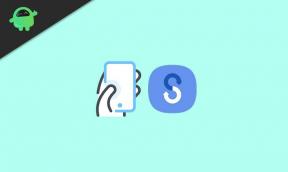Oprava: Spouštěč GeeGee na PC selhal
Různé / / December 30, 2021
Zdá se, že kromě Super lidi integrovaná videohra Spouštěč GeeGee také hodně padá na PC se systémem Windows, kdykoli se jej hráči Super People pokoušejí spustit. Ačkoli postižení hráči jsou schopni ručně opravit problémy se spuštěním nebo nespuštěním hry, pokud jde o problém GeeGee Launcher, který jsme vám poskytli tohoto průvodce řešením problémů, který snadno vyřeší problém s pádem na počítači se systémem Windows.
Super People CBT (Uzavřené beta testování) je nyní živé a všichni zainteresovaní PC hráči mohou jednoduše zamířit do obchodu Steam a připojit se k režimu předběžného přístupu hned teď zdarma. Nyní jsou někteří hráči postiženi několika problémy s padáním, ale GeeGee Launcher problém s pádem je pro hráče Super People zcela nová. Naštěstí je níže uvedeno několik možných řešení, která by vám měla pomoci. Tak se do toho bez dalších řečí pustíme.

Obsah stránky
-
Oprava: Spouštěč GeeGee na PC selhal
- 1. Spusťte hru jako správce
- 2. Aktualizujte ovladače grafiky
- 3. Ověřte integritu herních souborů ve službě Steam
- 4. Aktualizujte systém Windows
- 5. Aktualizujte Super lidi
- 6. Přeinstalujte DirectX (nejnovější)
- 7. Vynutit spuštění hry v DirectX 12
- 8. Vypněte bránu Windows Firewall nebo antivirový program
- 9. Přeinstalujte Microsoft Visual C++ Runtime
- 10. Proveďte čisté spuštění
- 11. Povolit službu Windows Management Instrumentation Service
Oprava: Spouštěč GeeGee na PC selhal
Za takovým problémem může být několik možných důvodů, které zahrnují poškozené nebo chybějící herní soubory, administrativní přístup k aplikaci, problémy se službou Windows Management, zastaralá verze hry, poškozený GeeGee Launcher, poškozené nebo chybějící součásti Microsoft Visual C++ Redistributables, atd. Kromě toho mohou někdy selhání způsobit problémy s blokováním antivirového softwaru, zastaralou verzí systému Windows, zastaralým ovladačem grafiky a dalšími.
1. Spusťte hru jako správce
Ujistěte se, že spouštíte soubor exe hry jako správce, abyste se vyhnuli kontrole uživatelských účtů ohledně problémů s oprávněními. Měli byste také spustit klienta Steam jako správce na svém počítači. Doporučuje se také spustit klienta Steam jako správce se stejnými kroky. Udělat toto:
- Klikněte pravým tlačítkem myši na Super lidi exe soubor zástupce na vašem PC.
- Nyní vyberte Vlastnosti > Klikněte na Kompatibilita tab.
- Ujistěte se, že kliknete na Spusťte tento program jako správce zaškrtávací políčko pro zaškrtnutí.
- Klikněte na Aplikovat a vyberte OK pro uložení změn.
2. Aktualizujte ovladače grafiky
Vždy je nutné aktualizovat ovladače grafiky ve vašem systému Windows, aby všechny programy fungovaly hladce. Udělat toto:
- Klikněte pravým tlačítkem myši na Nabídka Start otevřít Nabídka rychlého přístupu.
- Klikněte na Správce zařízení ze seznamu.
- Nyní, dvojklik na Adaptéry displeje kategorii pro rozšíření seznamu.
- Pak klikněte pravým tlačítkem myši na název vyhrazené grafické karty.
- Vybrat Aktualizujte ovladač > Vyberte Automaticky vyhledávat ovladače.
- Pokud je k dispozici aktualizace, automaticky se stáhne a nainstaluje nejnovější verze.
- Po dokončení nezapomeňte restartovat počítač, abyste změnili efekty.
3. Ověřte integritu herních souborů ve službě Steam
Pokud v takovém případě dojde k problému s herními soubory a nějak se poškodí nebo chybí, nezapomeňte provést tuto metodu, abyste problém snadno zkontrolovali. Nejprve byste měli před provedením opravy odinstalovat aplikaci GeeGee Launcher z počítače. Udělat to tak:
- Jít do Nastavení systému Windows stisknutím Win+I klávesy > klikněte na Aplikace.
- Jít do Aplikace a funkce > Zjistěte GeeGeeClient program ze seznamu a kliknutím na něj vyberte.
- Klikněte na "Odinstalovat" knoflík.
- Počkejte, až bude program zcela odinstalován.
- Pro použití změn restartujte počítač.
- Nyní spusťte Parní > Klikněte na Knihovna.
- Klikněte pravým tlačítkem myši na Super lidi ze seznamu nainstalovaných her.
- Nyní klikněte na Vlastnosti > Přejít na Místní soubory.
- Klikněte na Ověřte integritu herních souborů.
- Budete muset počkat na proces, dokud nebude dokončen.
- Jakmile budete hotovi, restartujte počítač a zkontrolujte, zda byl problém se zhroucením GeeGee Launcher na PC vyřešen nebo ne.
4. Aktualizujte systém Windows
Zastaralé sestavení operačního systému Windows může způsobit problémy se stabilitou systému a výkonem programů. Udělat to:
- lis Windows + I klíče pro otevření Nastavení systému Windows Jídelní lístek.
- Dále klikněte na Aktualizace a zabezpečení > Vybrat Kontrola aktualizací pod Windows Update sekce.
- Pokud je k dispozici aktualizace funkcí, vyberte Stáhněte a nainstalujte.
- Dokončení aktualizace může chvíli trvat.
- Po dokončení restartujte počítač a nainstalujte aktualizaci.
5. Aktualizujte Super lidi
Pokud jste svou hru Super People nějakou dobu neaktualizovali, postupujte podle níže uvedených kroků, abyste zkontrolovali aktualizace a nainstalovali nejnovější opravu (pokud je k dispozici). Udělat toto:
- Otevři Parní klient > Přejít na Knihovna > Klikněte na Super lidi z levého panelu.
- Automaticky vyhledá dostupnou aktualizaci. Pokud je k dispozici aktualizace, klikněte na ni Aktualizace.
- Instalace aktualizace může nějakou dobu trvat > Po dokončení nezapomeňte zavřít klienta Steam.
- Nakonec restartujte počítač, abyste použili změny, a poté zkuste hru spustit znovu.
6. Přeinstalujte DirectX (nejnovější)
Měli byste zkusit přeinstalovat nejnovější verzi DirectX z oficiální stránky Microsoftu na vašem PC/laptopu. Stačí si stáhnout a nainstalovat instalační balíček DirectX a spustit jej. Mějte na paměti, že ke správnému spuštění hry Super People budete potřebovat DirectX 12 nebo vyšší.
Reklamy
7. Vynutit spuštění hry v DirectX 12
Pokud je ve vašem počítači nainstalováno rozhraní DirectX 11, postupujte podle níže uvedených kroků, abyste vynuceně spustili DirectX 12 pro hru Super People.
- Nejprve spusťte klienta Steam > Přejít na KNIHOVNA.
- Najděte a klikněte pravým tlačítkem myši na Super lidi hra.
- Klikněte na Vlastnosti > Vybrat VŠEOBECNÉ z nabídky v levém podokně > Typ -dx12 pod Možnosti spuštění.
- Nyní se jednoduše vraťte a spusťte hru. Budete-li vyzváni, klikněte na přepínač vedle možnosti Přehrát u Super lidí.
8. Vypněte bránu Windows Firewall nebo antivirový program
Pravděpodobnost je dostatečně vysoká, že možná vaše výchozí ochrana brány Windows Defender Firewall nebo jakýkoli antivirový program třetí strany brání správnému fungování probíhajících připojení nebo herních souborů. Ujistěte se tedy, že dočasně deaktivujete nebo vypnete ochranu v reálném čase a ochranu firewallem. Poté byste měli zkusit spustit hru a zkontrolovat, zda byl problém s pádem GeeGee Launcher na PC vyřešen nebo ne. Udělat toto:
- Klikněte na Nabídka Start > Typ firewall.
- Vybrat Brána firewall systému Windows Defender z výsledku vyhledávání.
- Nyní klikněte na Zapněte nebo vypněte bránu Windows Defender Firewall z levého panelu.
- Otevře se nová stránka > Vyberte Vypnutí brány Windows Defender Firewall (nedoporučuje se) možnost pro oba Nastavení soukromé a veřejné sítě.
- Po výběru klikněte na OK pro uložení změn.
- Nakonec restartujte počítač.
Stejně tak musíte vypnout ochranu zabezpečení Windows. Postupujte podle následujících kroků:
Reklamy
- lis Windows + I klíče pro otevření Nastavení systému Windows Jídelní lístek.
- Klikněte na Aktualizace a zabezpečení > Klikněte na Zabezpečení systému Windows z levého panelu.
- Nyní klikněte na Otevřete Zabezpečení systému Windows knoflík.
- Jít do Ochrana před viry a hrozbami > Klikněte na Spravovat nastavení.
- Dále budete muset jednoduše vypnout a Ochrana v reálném čase přepnout.
- Pokud budete vyzváni, klikněte na Ano pokračovat dále.
- Navíc můžete také vypnout Cloudová ochrana, Ochrana proti neoprávněné manipulaci jestli chceš.
9. Přeinstalujte Microsoft Visual C++ Runtime
Ujistěte se, že jste do svého počítače znovu nainstalovali Microsoft Visual C++ Runtime, abyste zcela vyřešili několik herních problémů nebo chyb. Udělat to:
- zmáčkni Okna klávesou na klávesnici otevřete Nabídka Start.
- Typ Aplikace a funkce a klikněte na něj ve výsledku vyhledávání.
- Nyní vyhledejte Microsoft Visual C++ program(y) v seznamu.
- Vyberte každý program a klikněte na něj Odinstalovat.
- Navštivte oficiální stránky Microsoftu a stáhněte si nejnovější Microsoft Visual C++ Runtime.
- Po dokončení jej nainstalujte do počítače a restartujte systém, abyste změnili efekty.
10. Proveďte čisté spuštění
Některé aplikace a jejich služby se mohou spouštět automaticky při spouštění systému ihned. V takovém případě budou tyto aplikace nebo služby určitě využívat velké množství připojení k internetu a také systémové prostředky. Pokud se také cítíte stejně, nezapomeňte provést čisté spuštění počítače, abyste zkontrolovali problém. Udělat to:
- lis Windows + R klíče pro otevření Běh dialogové okno.
- Nyní zadejte msconfig a udeřit Vstupte otevřít Konfigurace systému.
- Přejít na Služby karta > Povolit Skryjte všechny služby Microsoftu zaškrtávací políčko.
- Klikněte na Vypnout všechno > Klikněte na Aplikovat a pak OK pro uložení změn.
- Nyní přejděte k Spuštění karta > klikněte na Otevřete Správce úloh.
- Otevře se rozhraní Správce úloh. Zde přejděte na Spuštění tab.
- Poté klikněte na konkrétní úlohu, která má větší dopad na spuštění.
- Po výběru klikněte na Zakázat pro jejich vypnutí z procesu spouštění.
- Proveďte stejné kroky pro každý program, který má větší dopad na spuštění.
- Po dokončení nezapomeňte restartovat počítač, aby se změny projevily.
11. Povolit službu Windows Management Instrumentation Service
Měli byste také zkusit povolit službu Windows Management Instrumentation, která může vyřešit problémy se zhroucením GeeGee Launcher na PC. Udělat toto:
- lis Windows + R klíče pro otevření Běh dialogové okno.
- Nyní zadejte services.msc a zasáhnout Vstupte klíč k otevření Služby.
- Jakmile se otevře okno Služby, vyhledejte "Windows Management Instrumentation" ze seznamu.
- Klikněte pravým tlačítkem myši na něm a vyberte Start > Přejděte do své knihovny Steam a zahrajte si hru Super People.
Takto můžete vyřešit problém s pádem GeeGee Launcher na vašem počítači se systémem Windows.
To je ono, chlapi. Předpokládáme, že tento průvodce byl pro vás užitečný. Pro další dotazy můžete komentovat níže.